Mặc dù cấu hình máy tính của bạn đáp ứng đủ yêu cầu tối thiểu về cài đặt và sử dụng Windows 11 nhưng đôi khi việc phản hồi các tác vụ của bạn từ hệ điều hành này khá "delay" khoảng 02 giây. Việc này hoàn toàn không xảy ra ở máy có cấu hình cao nhưng với máy tính có cấu hình yếu sẽ là một vấn đề khá khó chịu.

Nguyên nhân cho việc này nằm ở các hiệu ứng của Windows 11, dường như nó được trang bị khá nhiều hiệu ứng so với Windows 10 nên việc delay tác vụ sẽ xảy ra thường xuyên trên các máy tính có cấu hình yếu. Vậy có cách nào khắc phục vấn đề này không? Tất nhiên là có, và sau đây sẽ là hướng dẫn dành cho bạn.
Các tùy chỉnh giúp xài mượt Windows 11 trên máy tính có cấu hình yếu
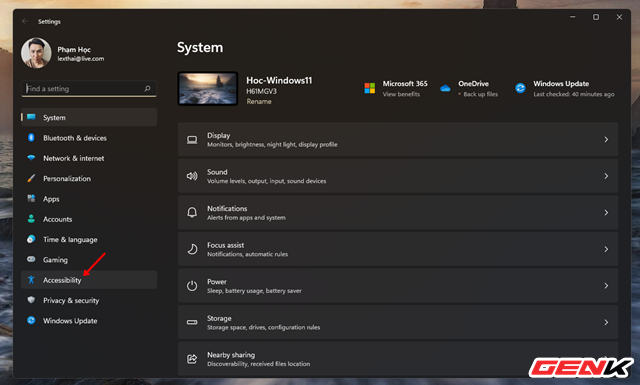
Mở Settings lên và truy cập vào Accessibility.
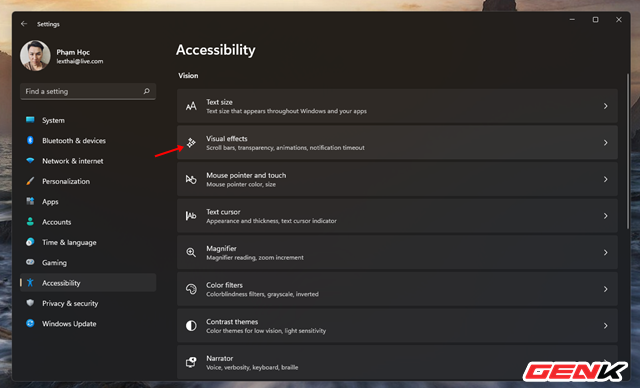
Nhấp vào dòng tùy chỉnh Visual Effects.
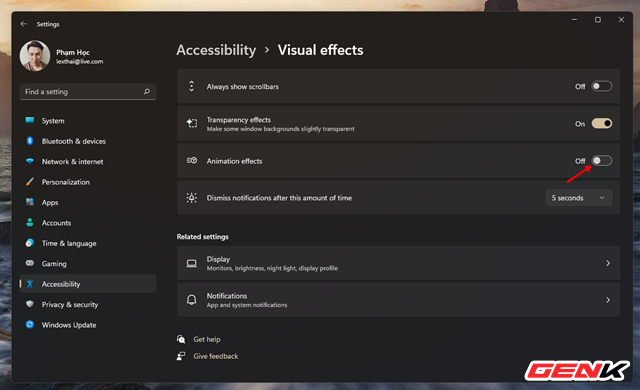
Gạt sang OFF ở dòng Animation effects.
Cách làm này sẽ tắt toàn bộ các hiệu ứng của Windows 11. Trường hợp nếu bạn muốn cá nhân hóa các hiệu ứng này, bạn có thể làm như sau.
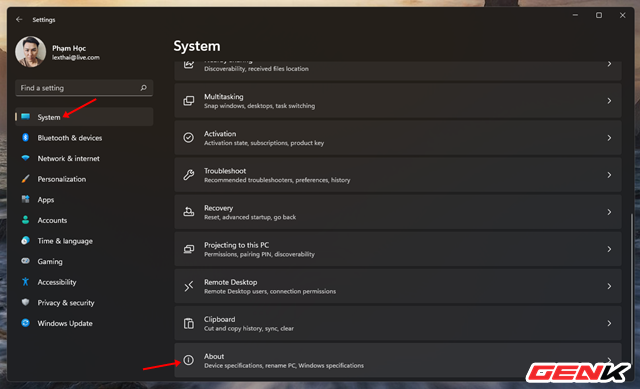
Mở Settings và truy cập vào System > About.
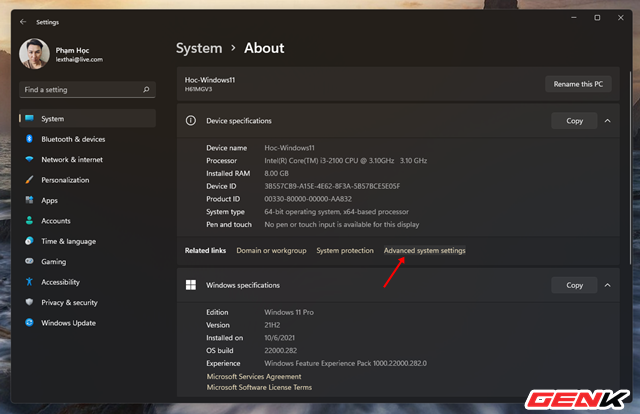
Nhấp vào dòng Advanced system settings.
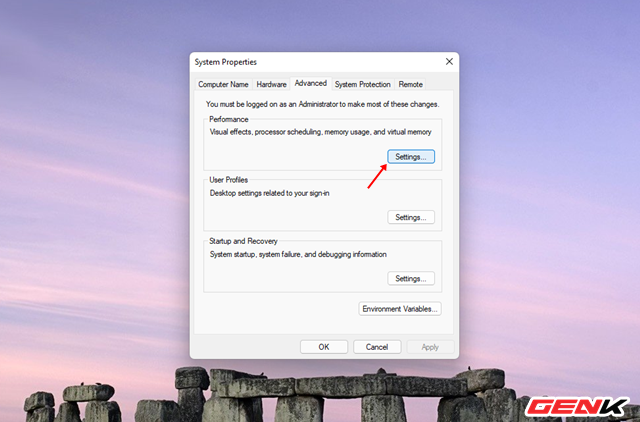
Hộp thoại System Properties hiện ra, bạn hãy nhấp vào nút Settings ở phần Performance.
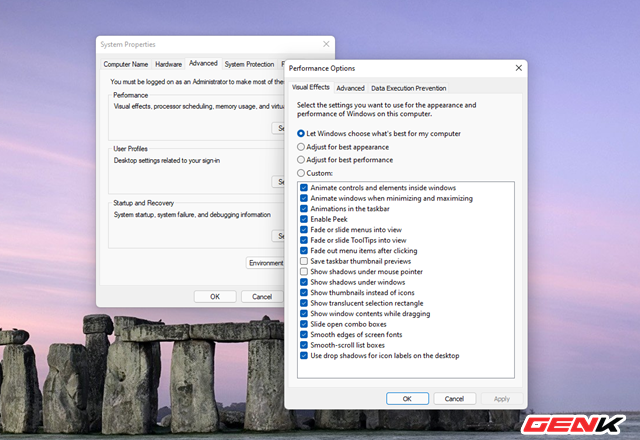
Trong phần Visual Effects sẽ có 4 tùy chọn khác nhau gồm Let Windows choose what's best for my computer (cho phép Windows tự lựa chọn), Adjust for best appearance (bật tất cả các hiệu ứng animation), Adjust for best performance (tắt tất cả các hiệu ứng animation) và Custom (bạn tự tùy chỉnh).
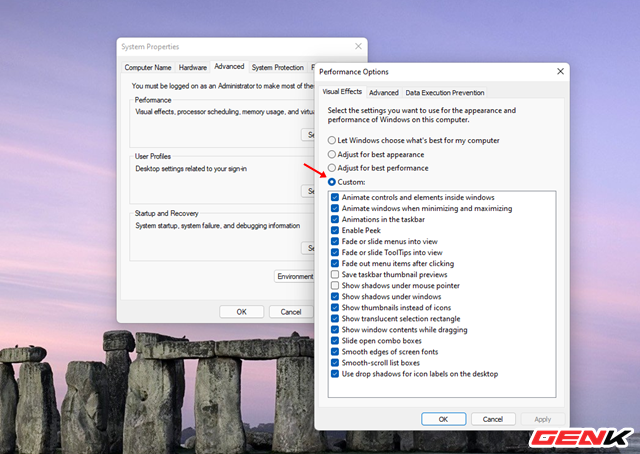
Bạn hãy chọn Custom và tiến hành check hoặc bỏ check ở các hiệu ứng mà bạn muốn bật/tắt. Sau khi chọn xong, hãy nhấn Apply rồi nhấn OK để lưu lại.
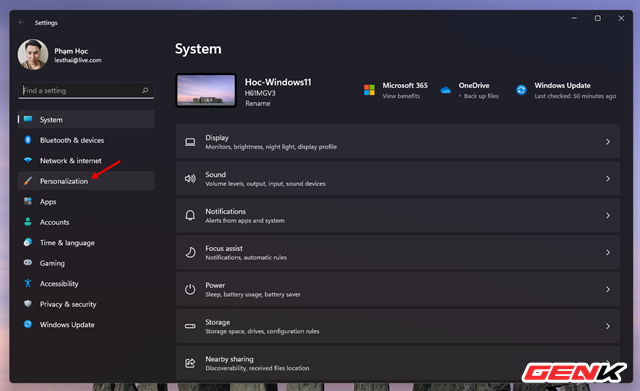
Tiếp theo, bạn hãy truy cập vào Settings > Personalization.
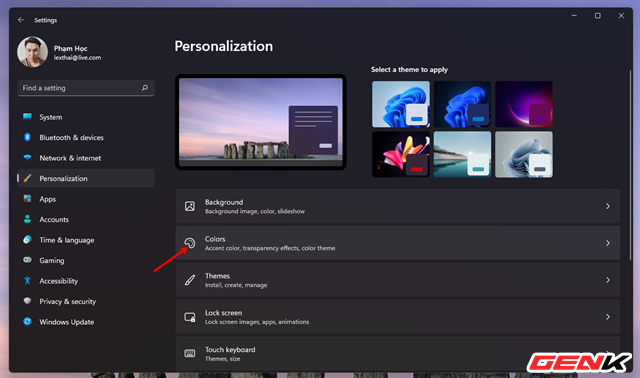
Nhấp vào phần Colors.
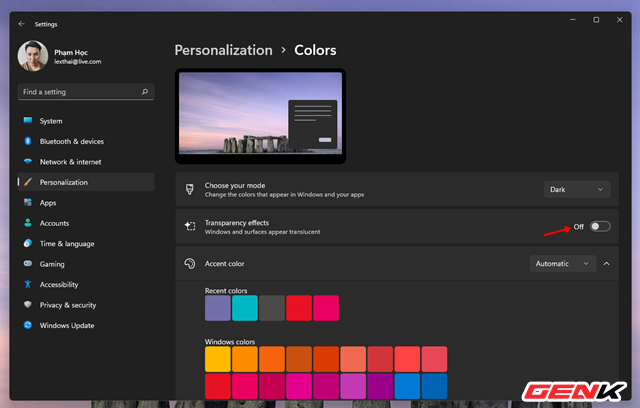
Gạt sang OFF ở dòng Transparency effects.
Giờ thì bạn hãy khởi động lại máy tính để kiểm tra kết quả nhé.